Win10玩《剑灵》卡顿怎么办|解决Win10玩《剑灵》卡顿的办法
发布时间:2019-03-08 16:17:00 浏览数: 小编:wenxiang
《剑灵》这款游戏,有小伙伴经常在玩吧,以前是在其他系统玩没问题,可是一到Win10系统上玩时,就接连出现问题;最常见的问题,就是卡顿问题,卡顿对游戏操作是致命,很多小伙伴都在找可以解决这个问题有效方法,今天,小编就帮大家解决Win10上玩《剑灵》卡顿问题。
推荐:ghost win10旗舰版下载
解决办法:
1、首先,在电脑桌面上点击开始菜单,在设置,在点击隐私;
推荐:ghost win10旗舰版下载
解决办法:
1、首先,在电脑桌面上点击开始菜单,在设置,在点击隐私;

2、在左侧菜单移动到底部,点击反馈和诊断;
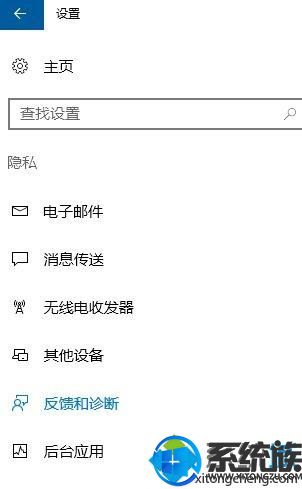
3、然后,在点击右侧将反馈频率设置为从不;
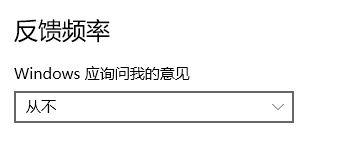
4、在设置完成后点击主页按钮;
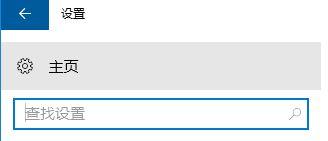
5、在主页界面点击游戏;

6、接下来,在右侧游戏栏中将使用控制器上的这个按钮打开游戏栏和在我玩Microsoft已验证的全屏游戏时显示游戏栏的勾去掉;

7、在左侧点击游戏DVR;
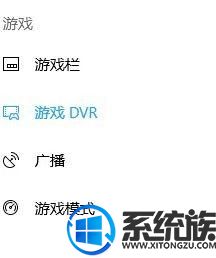
8、在右侧关闭当我玩游戏时在后台录制,关闭在我录制游戏时录制音频,将在录制中捕获鼠标光标的勾去掉;


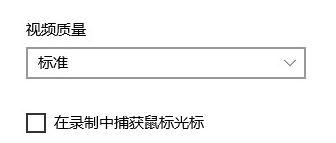
9、设置完成后打开游戏,要在游戏中按Win+G组合快捷键呼出XBOX,点击设置,在常规选卡下勾选平对于此游戏使用比赛模式,最后再设置完成后关闭XBOX栏即可。
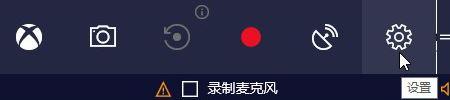
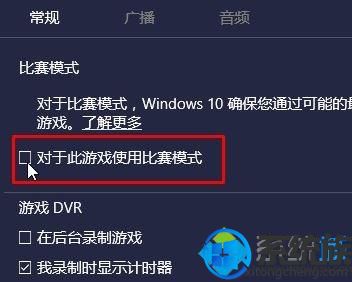
以上就是小编带来的解决Win10玩《剑灵》游戏卡顿的解决办法,大家有经常被这个问题影响了玩游戏的心情,就按小编的方法就可以重新找回游戏的体验感,祝大家玩游戏开心。



















